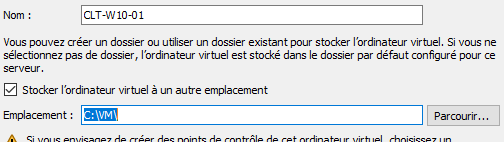Créer une VM à partir d'un MASTER
Création des dossier et duplication du VHDX
- Créer le dossier pour votre nouvelle VM dans C:/VM/
- Exemple suivant sera pour un client Windows 10
- C:/VM/CLT-W10-01
- Exemple suivant sera pour un client Windows 10
- Copier votre fichier VHDX 'MASTER' de Windows 10 dans ce dossier
- Puis renommer votre VHDX, Non obligatoire mais plus simple pour si retrouver.
- CLT-W10-01.vhdx
- Puis renommer votre VHDX, Non obligatoire mais plus simple pour si retrouver.
Création de la VM a partir du MASTER
- Nouveau -> "Ordinateur Virtuel..."
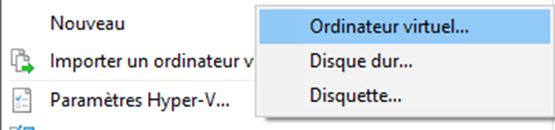
- Spécifier le nom et l'emplacement
- Nom pour l'exemple : CLT-W10-01
- Emplacement : C:\VM\
- Spécifier la génération
- Génération 1 (MBR / Legacy BIOS) :
Cette génération de machines virtuelles prend en charge les systèmes d’exploitation clients 32 bits et 64 bits et est compatible avec toutes les versions précédentes d’Hyper-V. - Génération 2 :
Cette génération de machines virtuelles prend en charge les nouvelles fonctionnalités de virtualisation répertoriées ci-dessous et requiert un système d’exploitation invité 64 bits.-
- Démarrage PXE avec une carte réseau standard
- Démarrage à partir d’un disque dur virtuel SCSI
- Démarrage à partir d’un DVD virtuel SCSI
- Démarrage sécurisé (activé par défaut)
- Prise en charge du microprogramme UEFI.
-
- Génération 1 (MBR / Legacy BIOS) :
Vous ne pouvez pas changer de génération une fois la machine virtuelle créée !!!

- Affecter la mémoire
- En fonction de l'OS installée.
- En Mo (1024 * x Go)
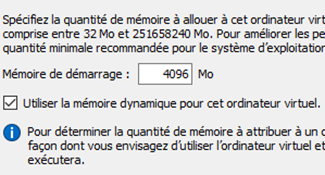
- Configurer la mise en réseau
- Sélectionner le commutateur, en fonction de l'utilisation de la VM
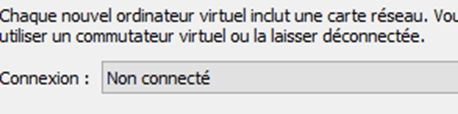
- Connecter un disque dur
- Cocher l'option "Utiliser un disque dur virtuel existant"
- Cliquer sur parcourir... Puis pointer le VHDX copier et renommer précédemment.
- Suivant -> Terminer